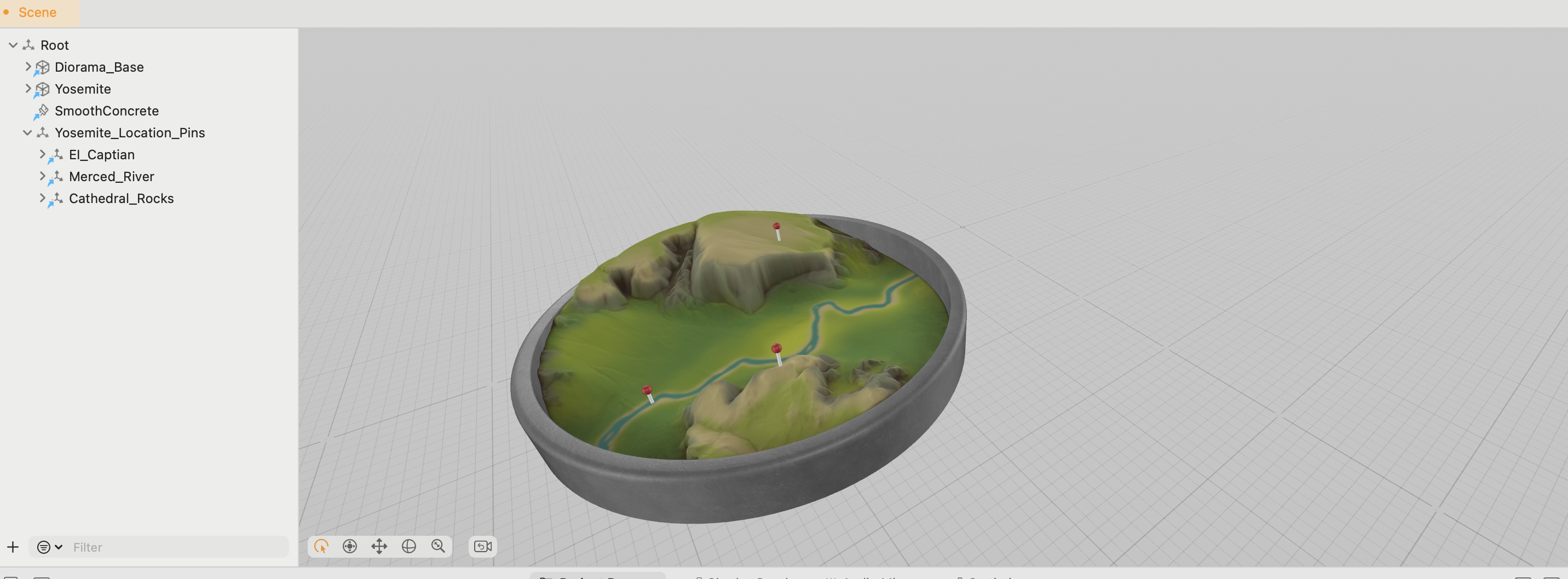Reality Composer Pro之创建一个场景(一)
下载安装Reality Composer Pro
在今年的WWDC23上,为了帮助开发者更好的开发Version Pro的应用,Apple 推出Reality Composer Pro。
Apple 的官方介绍:
Discover the all-new Reality Composer Pro, designed to make it easy to preview and prepare 3D content for your visionOS apps. Available with Xcode, Reality Composer Pro can help you import and organize assets, such as 3D models, materials, and sounds. Best of all, it integrates tightly with the Xcode build process to preview and optimize your visionOS assets.
截止目前,Reality Composer Pro已经可以通过最新的Xcode 15.1 beta 3中获取使用。我们只需要下载对应的Xcode 版本。
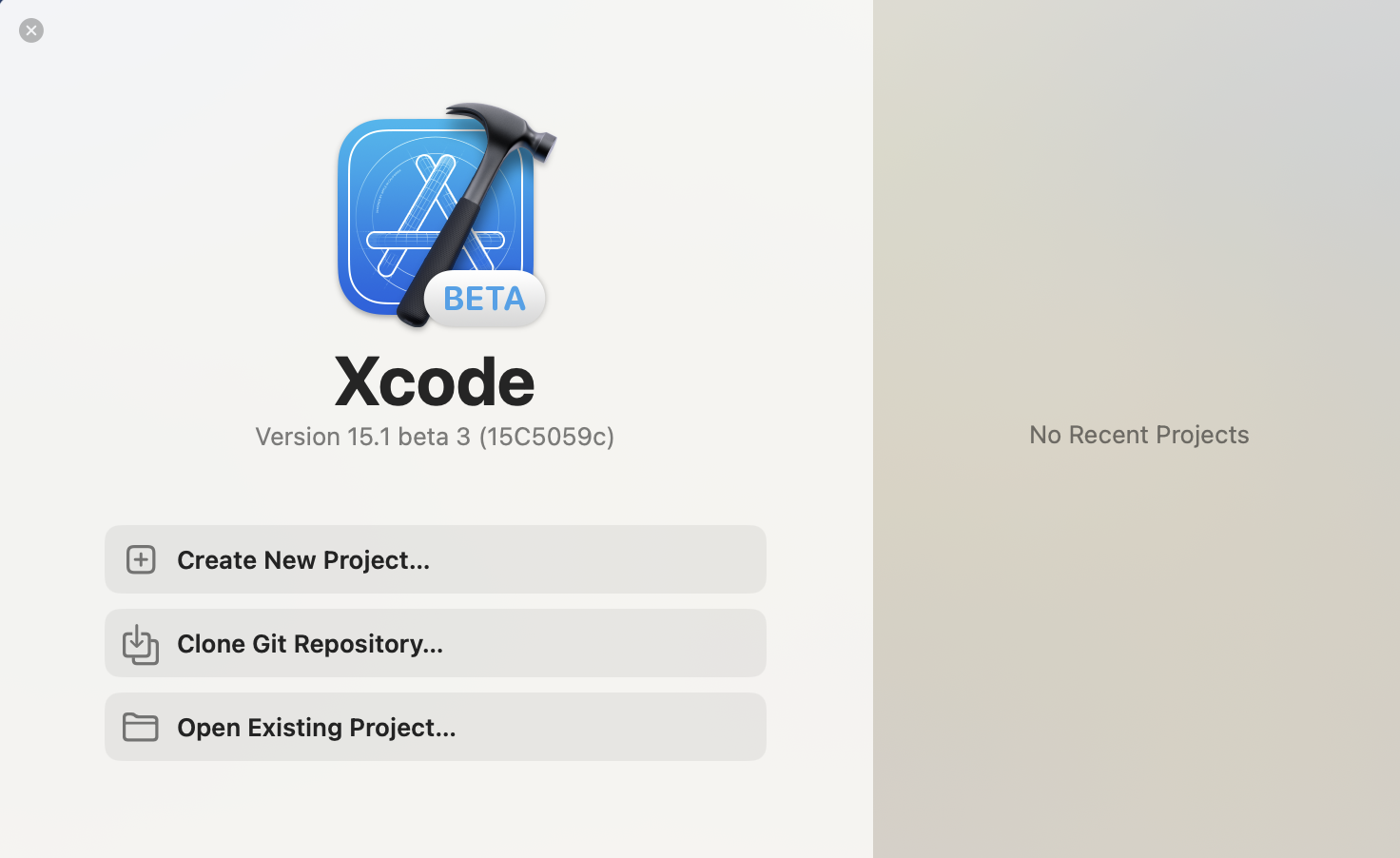
然后,在Xcode 的顶部菜单栏中点击Xcode -> Open Developer Tools -> Reality Composer Pro即可。
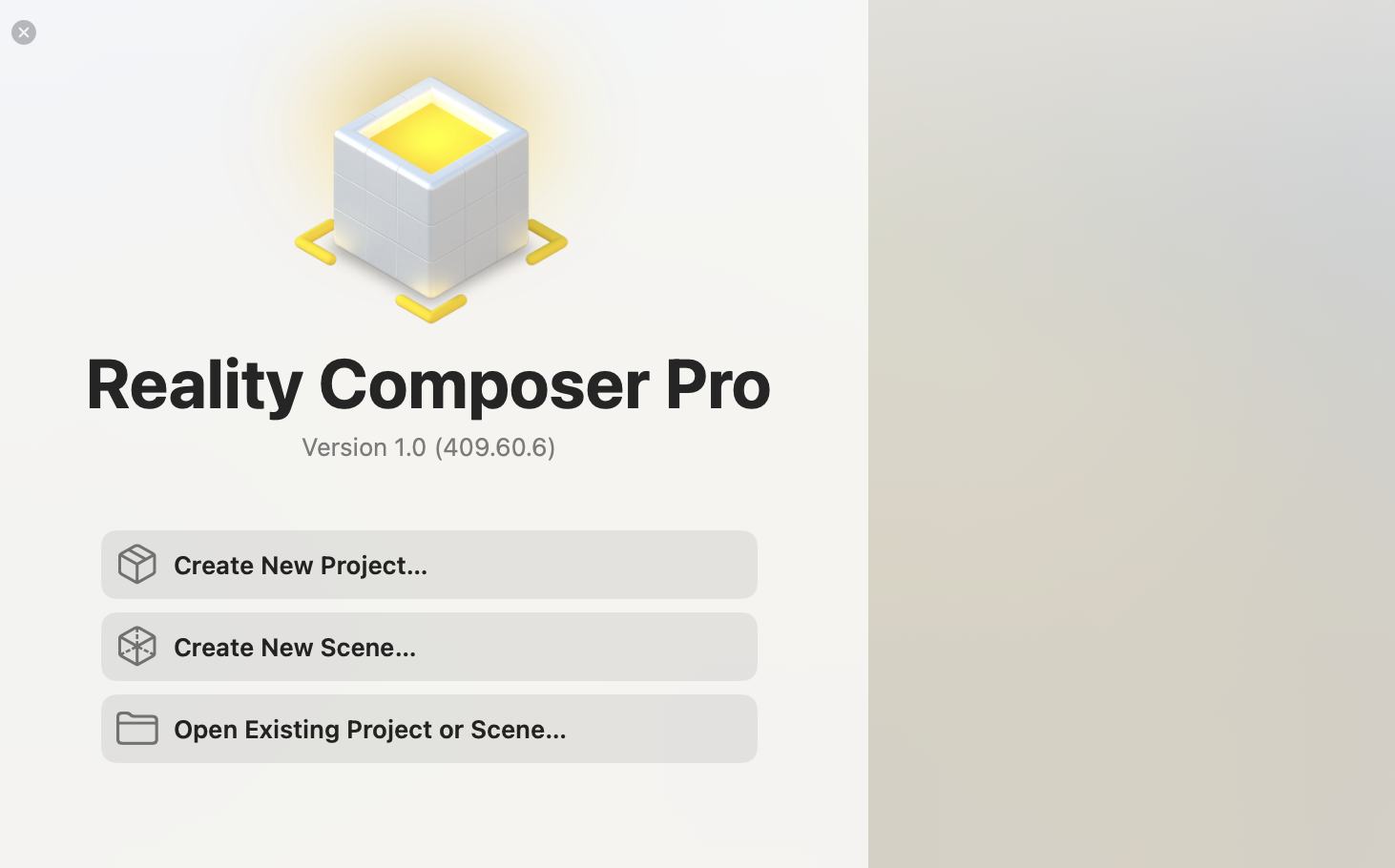
使用 Reality Composer Pro 创建项目或者场景
打开**Reality Composer Pro **后,有三个操作选项,分别是:
- Create New Project: 创建一个项目;
- Create New Scene:创建一个场景;
- Open Existion Project or Scene:打开一个已经存在的项目或者场景。
创建项目
创建一个项目后,它的文件结构如下:

Reality Composer Pro初始项目如下:

创建一个场景
如果创建的是一个场景,那么它就是一个.usda的场景文件。
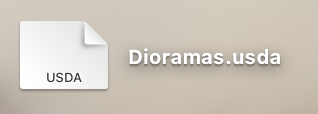
Reality Composer Pro的初始界面如下:
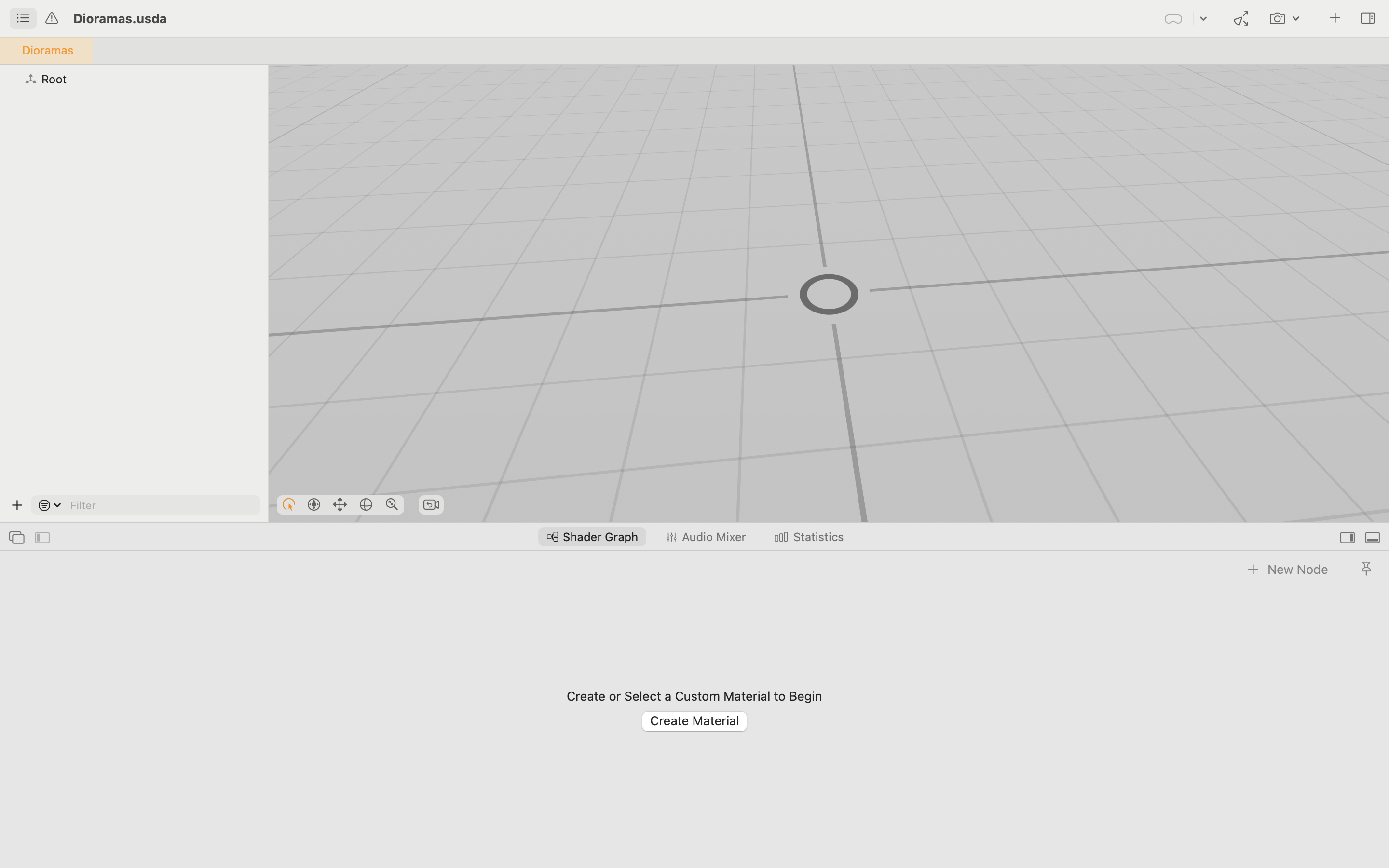
开始构建一个场景
素材导入
这里我们直接使用**WWDC23 中认识 Reality Composer Pro**这个 Session 的素材来构建一个相同的场景。
直接到[这里](Diorama | Apple Developer Documentation)下载整个项目包,然后根据下面的目录找到对应的素材:
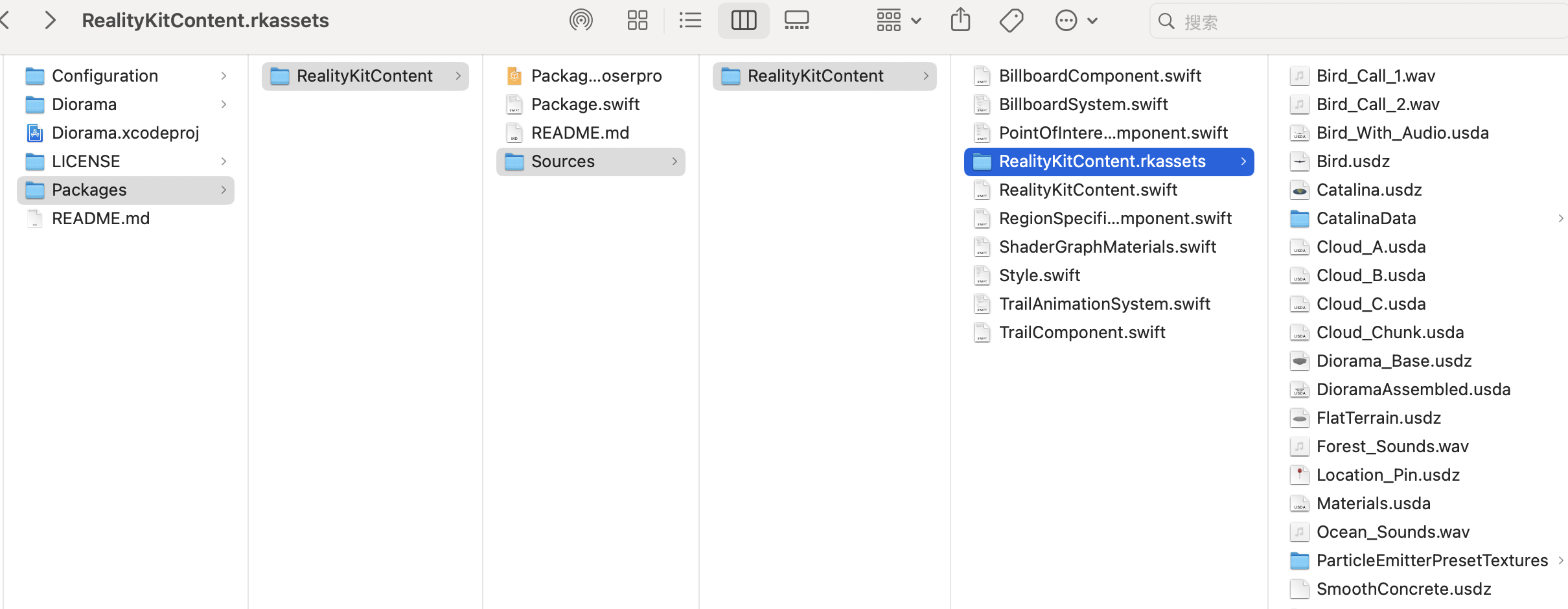
要导入素材,点击Reality Composer Por底部的素材导入按钮即可。
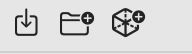
导入后:
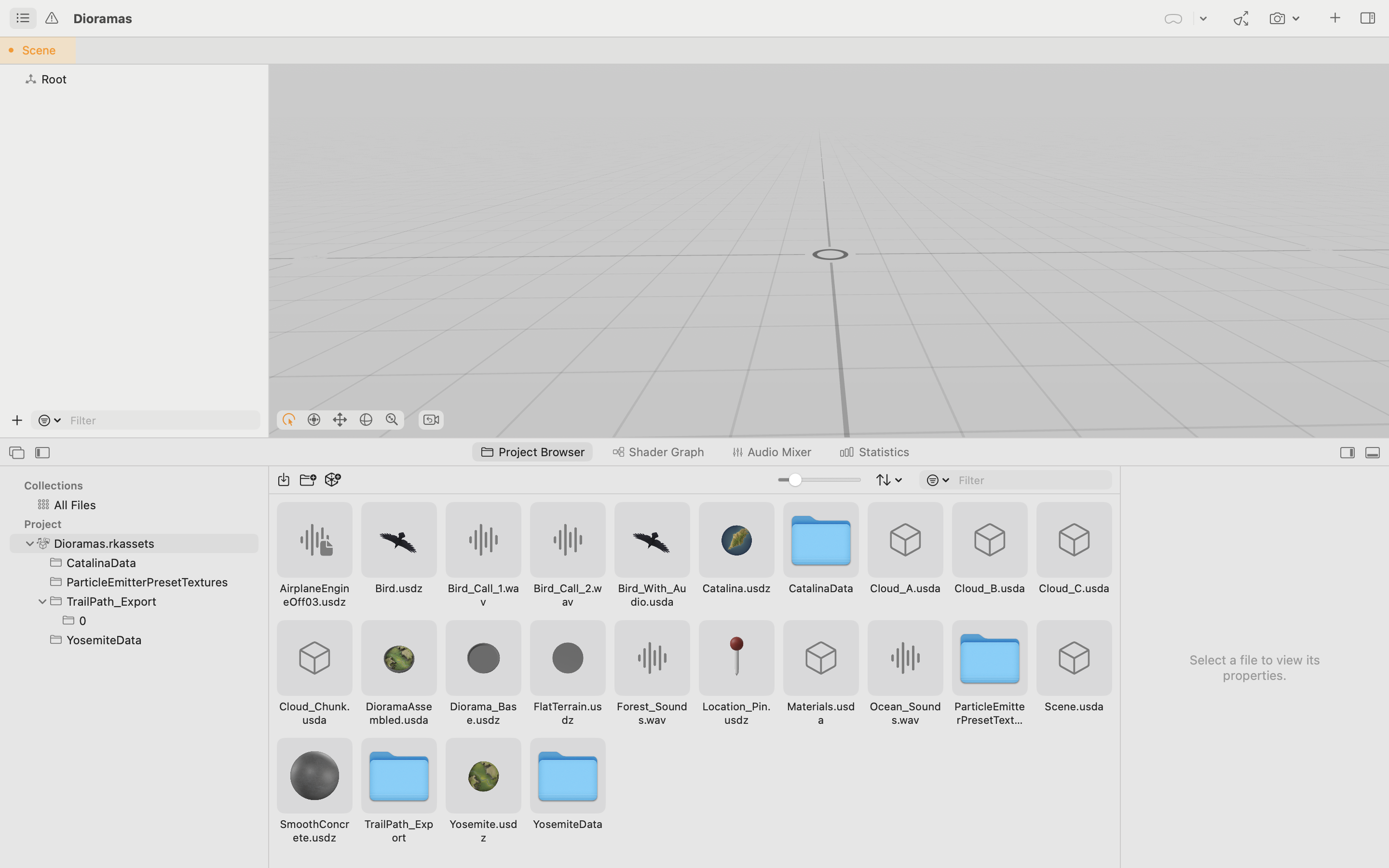
如果你想构建一个自己独特的场景,也可以使用Reality Composer Pro内置的资源库,点击右上角的➕按钮就能看到,

构建底座
将刚刚导入的素材Diorana_base.usdz和Yosemite.usdz拖入到中间的场景区域中。注意,如果我们是分开单个拖入场景的话,需要我们分别调整它们二者的位置以达到最佳的组合效果。如果不想单独调整位置,可以按住键盘上的Shift键同时选中两个文件一同拖入到场景中,这样他们就会很好的组合在一起。
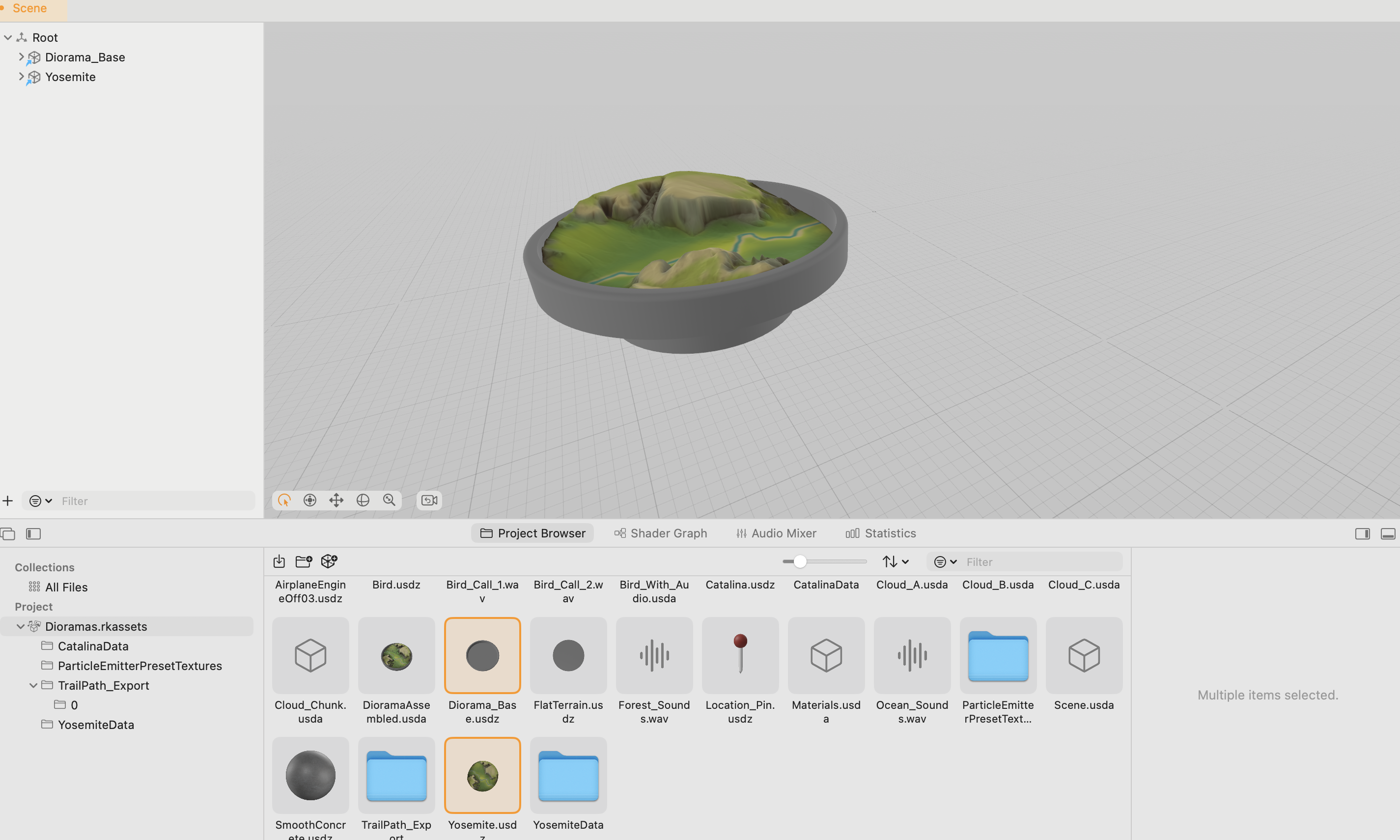
接着我们可以给场景中的基座添加一个材质,让它看起来更加的真实。点击右上角的➕按钮,打开资源库,在左侧的分类选项卡中选择Material Library(材质资源库),然后将我们需要材质拖入到场景中。例如这里我选择了Smooth Concrete材质效果。
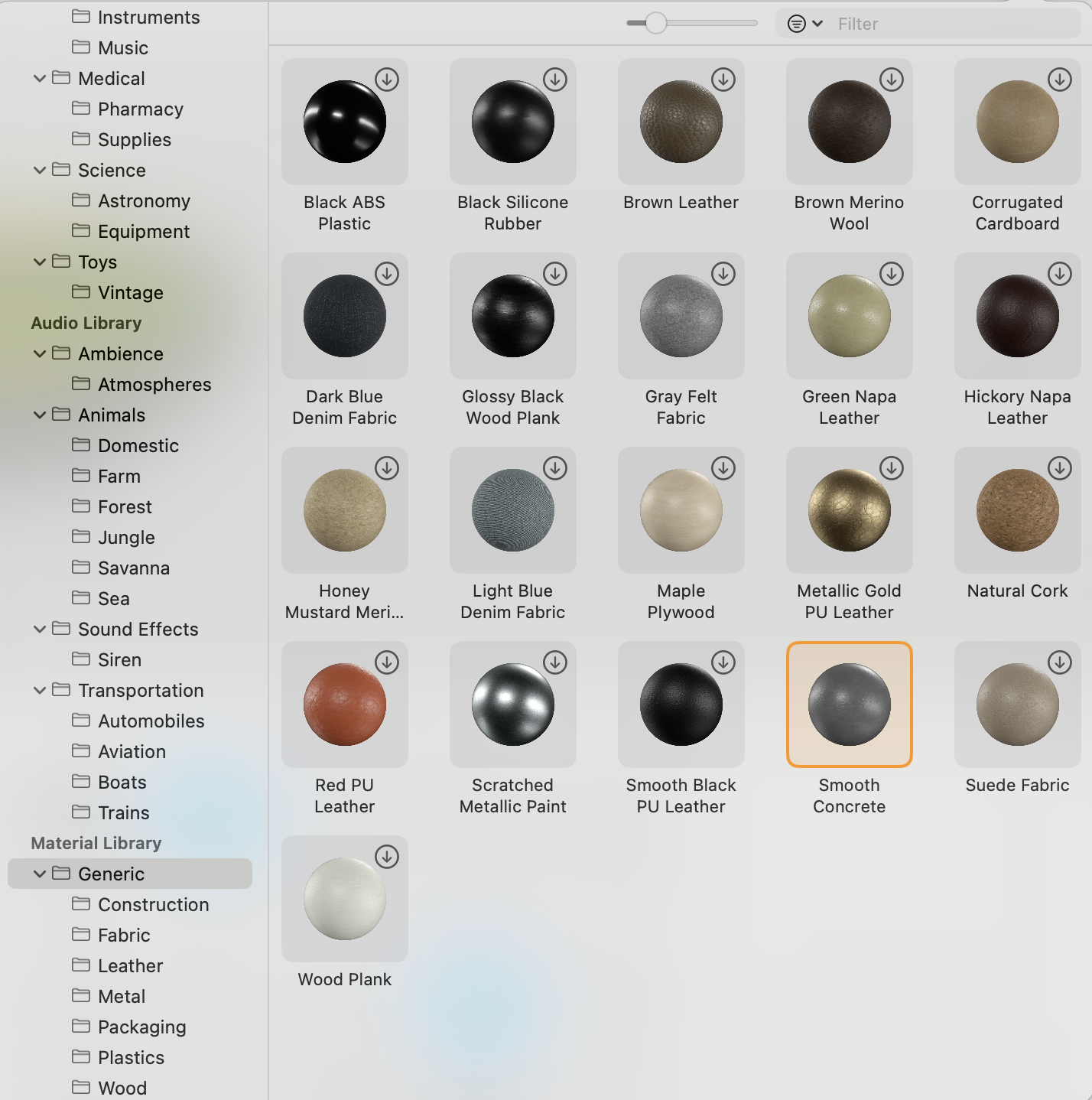
接着,在左侧选中需要添加材质的节点,展开Reality Composer Pro右侧面板,在Material Bindings区域将Binding的材质修改为我们刚刚拖入的材质即可。
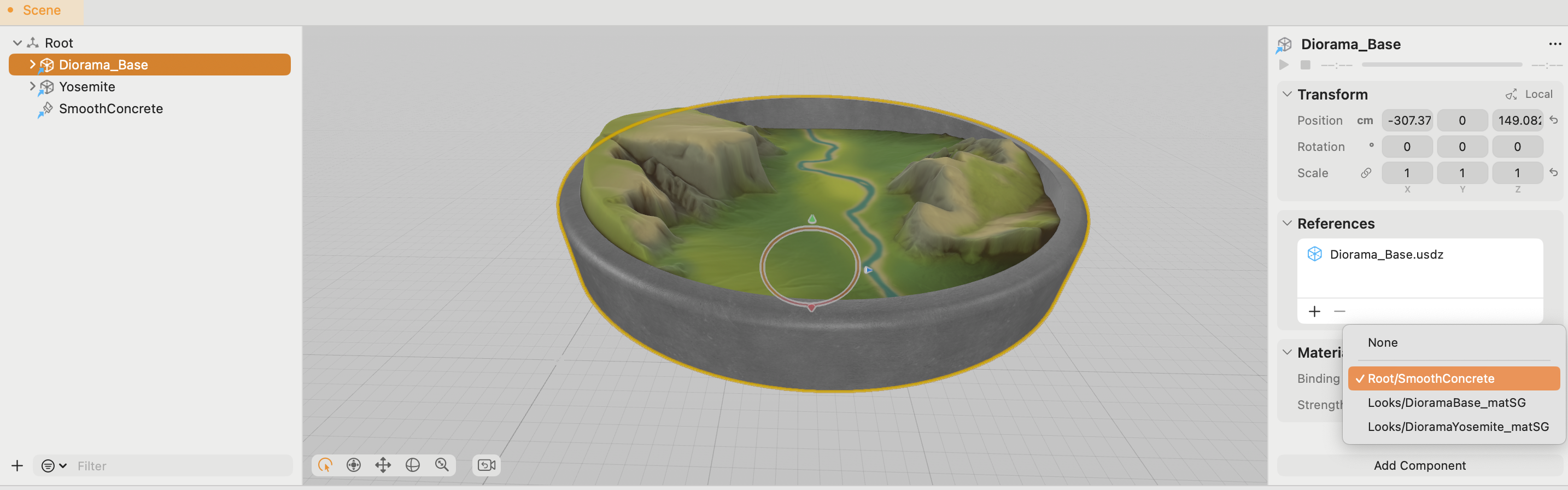
然后,是使用相同的方法,拖入三个Location_Pin.usdz到场景中,然后分别调整它们的位置到合适的位置。同时将它们分别重命名为EI_Captian、Merced_River和Cathedral_Rocks,选中三者,鼠标右键选择Group,将三者成组,组名为Yosemite_Location_Pins。最终,场景和左侧的节点层次结构如下: